コース概要レポート
管理者は、[ 管理]> [サイトの管理]> [レポート]> [コース概要]でコース概要レポートを生成できます 。まず統計を有効にする必要があります。
特定の期間における最も活発なコースまたは最も参加しやすいコースのレポートを表示することを選択できます。結果は棒グラフと表に表示されます。
これらのレポートは、アクティビティ、ビュー、投稿の概念に関するものです。
レポート例
- レポート例 - グラフをクリックすると拡大します
対策を報告する
活動とはアクティビティ=対象期間中のコース内のユーザーからの閲覧数+投稿数。
ビューと投稿の違いは何ですか?
- 「ビュー」とは、Moodleリソースまたはアクティビティにアクセスして「読む」またはダウンロードするユーザのインスタンスです。
- 「投稿」は、クイズの送信、課題の送信、ディスカッションフォーラムへの返信など、より積極的な回答です。投稿は、ディスカッションフォーラムの投稿だけではありません。
ユーザがリソースまたはアクティビティにアクセスすると、これらのアクションは通常Moodleサイトデータベースに取り込まれ、コース概要レポートが実行されるときにカウントできるようになります。ただし、一部のサードパーティ製モジュールには、表示または投稿アクションを登録するために必要なコードがないため、そのようなアクティビティはキャプチャされません。
利用可能なレポート
これが、表示および投稿アクションレポートのリストです。レポートの種類の概要も示しています。
コアモジュールレポート
- 割り当てビュー:ビュー。投稿:アップロード
- チャットビュー:表示、すべて表示、レポート。投稿:talk
- 選択ビュー:表示、すべて表示、レポート。投稿:選択、もう一度選択
- データベースビュー:ビュー。投稿:追加、更新、レコード削除
- フォーラムビュー:ディスカッション、検索、フォーラム、フォーラム、購読者を表示します。投稿:ディスカッションの追加、投稿の追加、ディスカッションの削除、投稿の削除、ディスカッションの移動、投稿の整理、投稿の更新
- 用語集表示:表示、すべて表示、エントリの表示。投稿:カテゴリの追加、コメントの追加、エントリの追加、エントリの承認、カテゴリの削除、コメントの削除、エントリの削除、カテゴリの編集、コメントの更新、エントリの更新
- ホットポテトクイズビュー:表示、すべて表示、レポート。投稿:試行、レビュー、送信
- ジャーナルビュー:閲覧、全閲覧、回答閲覧。投稿:エントリの追加、エントリの更新、フィードバックの更新
- レッスンビュー:表示、すべて表示。投稿:終了、開始、成績の更新の試み
- クイズビュー:表示、すべて表示、レポート。投稿:試行、質問の編集、レビュー、送信
- リソースビュー:view、view all。投稿:
- SCORM / AICCビュー:プレビュー、表示、すべて表示、レポート。投稿:
- 調査ビュー:ダウンロード、すべて表示、フォーム表示、グラフ表示、レポート表示。投稿:送信
いくつかの貢献モジュールレポート
- ライトボックスギャラリービュー:表示、すべて表示、検索。投稿:コメント、addimage、editimage
また見なさい
Moodleフォーラムディスカッションを使用する:
- すべての「教師」のレポートを入手する (添付のレポート付き)
- 「参加率」とはどういう意味ですか?
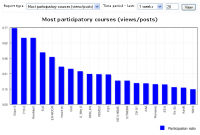
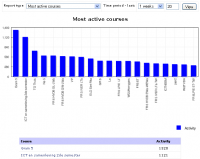
.png/70d1c77cd186d24252648f2cac31d42b.png)